ليس هناك شك في أن القرصنة والجرائم الإلكترونية آخذة في الازدياد. في الواقع، تشير التقديرات إلى أن المتسللين يهاجمون شخصًا ما عبر الإنترنت كل 32 ثانية. بينما يستهدف العديد منهم الشركات والمؤسسات، يلاحق آخرون الأفراد في محاولة لسرقة المعلومات الشخصية من أجهزة الحاسب والهواتف المحمولة والأجهزة اللوحية. هناك تساؤل يُحير كل مستخدم تقريبًا وهو كيف تعرف إذا كان حاسوبك مخترقًا؟
بينما سيستمر مجرمو الإنترنت في البحث عن طرق جديدة للتسلل إلى أجهزتك، هناك طرق لكي تبقى يقظًا ومُدركًا لحالة أمان جهاز الكمبيوتر الخاص بك. لا أحد يطلب يريد أن يتم اختراقه بالطبع، لكنها حقيقة مؤسفة للجميع. وإذا حدث هذا لك، فإليك كيفية معرفة ما إذا كان جهاز الكمبيوتر الخاص بك قد تعرض للاختراق وكيفية إيقاف المتسللين عند حدهم.
كيف تعرف إذا كان حاسوبك مخترقًا
الطريقة الأولى لمعرفة ما إذا كنت قد تعرضت للاختراق هي التحقق من حساباتك الأكثر استخدامًا وحيوية، مثل عناوين البريد الإلكتروني وملفات تعريف شبكات التواصل الاجتماعي والحسابات المصرفية. على سبيل المثال، هل قام أصدقاؤك وعائلتك بالتغريد أو إرسال رسالة نصية إليك بخصوص رسالة DM غريبة أرسلتها إليهم؟ أو ربما لاحظت وجود معاملات مشبوهة على أحد حساباتك المصرفية.
ستوضح خروقات البيانات هذه أنه تم اختراق حساب معين. إذا لاحظت أي نشاط مشبوه مثل هذا، فاتخذ إجراءً فوريًا. قم بتغيير كلمة المرور الخاصة بك، وحاول تحديد نوع الهجوم الإلكتروني الذي حدث حتى تتمكن من تأمين بياناتك الشخصية.
نوعان من الهجمات الأكثر شيوعًا
الآن، دعنا نلقي نظرة على اثنين من أكثر الهجمات الإلكترونية شيوعًا وكيفية إيقافهما، ومنع حدوثهما في المستقبل.
1. هجوم الحرمان من الخدمات:

يمكنك معرفة حدوث هجوم رفض الخدمة (DoS) عندما يبدو أن كلمة المرور الخاصة بك قد تغيرت بشكل عشوائي لحساب أو جهاز. مؤشر آخر هو إذا لم يعد بإمكانك الوصول إلى إعدادات النظام الرئيسية، مثل إعادة ضبط المصنع أو خيار استعادة النظام. يمكن أن يصل هجوم DoS في بعض الأحيان إلى ذروته عند هجوم برامج الفدية، مما يعني أن المتسلل سيحاول الاحتفاظ بجميع البيانات الحساسة المسروقة ومساومتك والضغط عليك للدفع مقابل الإفراج عن تلك البيانات.
أسهل طريقة لتجنب هجمات DoS هي اتباع بروتوكولات الأمان الأساسية. يتضمن ذلك استخدام كلمة مرور قوية وفريدة من نوعها على كل موقع أو استخدام مدير كلمات مرور آمن، وإعداد جدار حماية عبر الإنترنت، وتجنب أي محاولات تصيد عبر البريد الإلكتروني. بالإضافة إلى هذه النصائح الأساسية، دعنا نلقي نظرة على 4 خطوات إضافية يمكنك اتخاذها لمنع هجوم DoS.
تحقق من إعدادات حساباتك: يمكنك حفظ أفضليتك على ذوي النوايا السيئة من خلال مراقبة حساباتك عبر الإنترنت لمعرفة ما إذا كانت هناك أية تغييرات حديثة. من السهل التغاضي عن هذه الخطوة، خاصةً إذا كنت لا تستخدم حسابًا معينًا بصورة مُكثفة أو لا تنظر إلى صفحتك بشكل متكرر، في Facebook على سبيل المثال. ومع ذلك، فإن الأمر يستحق القيام به، لأن مواقع التواصل الاجتماعي تسمح لك بإغلاق حسابك من خلال الإعدادات إذا كنت قلقًا بشأن نشاط مريب.
قم بتمكين المصادقة الثنائية: تجعل المصادقة الثنائية من الصعب على المتسللين الوصول إلى حسابك وتضيف طبقة أخرى من الأمان، حتى إذا قام شخص ما بسرقة كلمة مرورك. يؤدي هذا إلى إضافة رقم هاتفك أو تطبيق المصادقة إلى عملية تسجيل الدخول، مما يعني أن المتسلل سيحتاج إلى الوصول إلى هاتفك بالإضافة إلى الحساب الأصلي. تقدم العديد من الشركات الكبرى هذا الخيار، بما في ذلك Amazon وGoogle وTwitter وFacebook، ضمن إعدادات الأمان الخاصة بالحسابات.
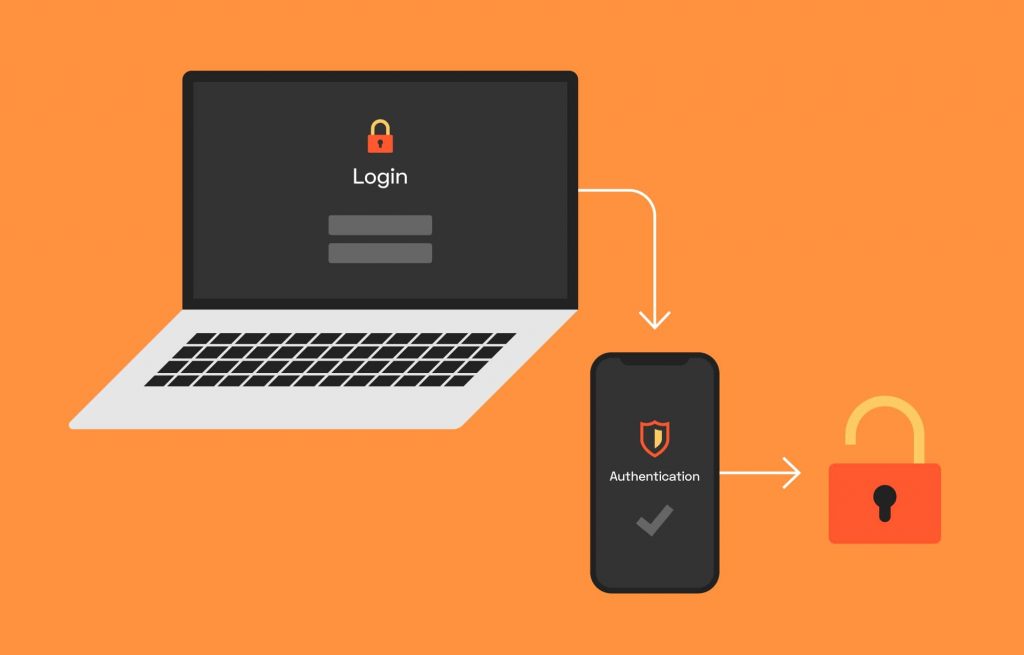
تحقق من عمليات تسجيل الدخول المشبوهة: ستسمح لك معظم الحسابات الرئيسية عبر الإنترنت بمعرفة متى قام شخص ما بتسجيل الدخول إلى حسابك ومن أي موقع أو عنوان IP الخاص به. إذا لم تتعرف على محاولة تسجيل الدخول المشبوهة، فيجب عليك على الفور تغيير كلمة المرور وإخطار الشركة بأن حسابك قد تعرض للاختراق. أيضًا، افصل أي بطاقات ائتمان أو معلومات مالية أخرى مرتبطة بإعدادات حسابك. سيساعد هذا في منع أي اختراق محتمل لحسابك والتأكد من عدم وقوع بياناتك الحساسة في الأيدي الخطأ.
2. تثبيت التطبيقات المشبوهة على جهاز الكمبيوتر الخاص بك:
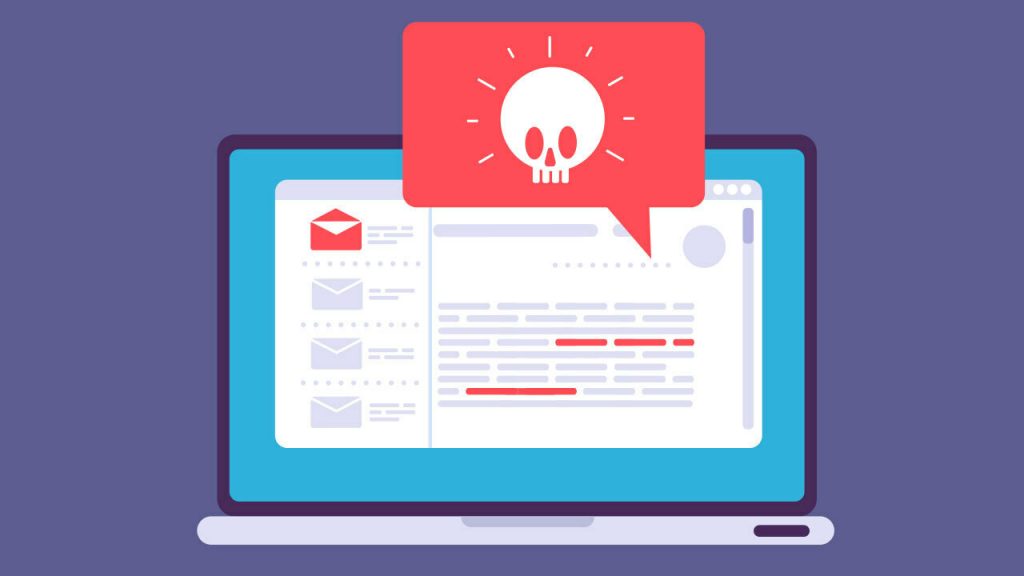
هل سبق لك أن وجدت برامج أو تطبيقات مثبتة على جهاز الكمبيوتر الخاص بك ولا تتذكر أنك قد قمت تنزيلها؟ من المحتمل أنها برامج ضارة وقد يستخدمها شخص ما لأغراض شائنة مثل تسجيل ضغطات المفاتيح لاستنباط الرقم السري لجميع حساباتك عبر الإنترنت.
إذا لاحظت وجود تطبيقات مشبوهة في قائمة البرامج المثبتة، فمن الضروري أن تقوم بإزالتها على الفور. وللتأكد من أنه يمكنك رؤية كل تطبيق ممكن، ابدأ تشغيل جهاز الكمبيوتر الذي يعمل بنظام Windows في الوضع الآمن. بعد ذلك، قم بإلغاء تثبيت أي برامج مشبوهة لتنظيف جهاز الكمبيوتر الخاص بك.
الرسائل والنوافذ المنبثقة المزيفة في برامج مكافحة الفيروسات: غالبًا ما تكون البرامج الضارة أصل رسائل مكافحة الفيروسات المزيفة وغيرها من النوافذ المنبثقة غير المرغوب فيها على جهاز الكمبيوتر الخاص بك. إذا رأيت نوافذ منبثقة عشوائية على شاشتك، فلا تنقر فوقها. بدلاً من ذلك، أغلق المتصفح وابدأ تشغيله مرة أخرى في وضع التصفح المتخفي وأعد تحميل الصفحة. بعد ذلك، تحقق من برنامج مكافحة الفيروسات والجدار الناري ومدير المهام بجهاز الكمبيوتر لديك للتأكد من عدم تعطيلها أو تغييرها بأي شكل من الأشكال.
من المهم عدم تحميل أي برنامج مكافحة فيروسات لم تقم بإجراء بحث شامل وفحص دقيق له. إذا بدا الأمر غير شرعي، فمن المحتمل أن يكون كذلك، وقد يؤدي إلى تسلل البرامج الضارة إلى جهاز الكمبيوتر الخاص بك.
أشرطة أدوات المتصفح وإعادة توجيه البحث: قد تكون هناك أوقات يتم فيها تحميل المتصفح الذي تختاره بشكل غير مفهوم إلى صفحة رئيسية لم ترها من قبل. إذا أجريت هذا التغيير عن طريق الصدفة، فمن السهل إصلاحه. لكنها قد تكون في الواقع علامة على أنك ضحية لفيروس يعمل على إعادة توجيه متصفحك بشكل متعمد. لا يوجد نوع واحد من الفيروسات يؤدي هذه الوظيفة، ولكن من المهم معرفة متى يتم الاستيلاء على متصفحك وكيفية مسحه لـ صفحتك الرئيسية الافتراضية / ومحرك البحث.
عادة ما يفعل المتسللون هذا كطريقة للاستفادة منك من خلال الضغط على الإعلانات. حتى أنهم قد يعيدون توجيهك إلى نسخة متطابقة من مُحرك بحث جوجل تكسبهم عائدات الإعلانات في كل مرة تقوم باستخدام المتصفح فيها. للتخلص من ذلك، قم بإزالة أي إضافات وأشرطة أدوات لمتصفح جهة خارجية غير موثوق بها.
يجب عليك أيضًا تغيير متصفحك مرة أخرى إلى الصفحة الرئيسية الافتراضية وإزالة أي محركات بحث غير مرغوب فيها من أدواتك. بعد ذلك، أعد تشغيل الكمبيوتر مرة أخرى وتأكد من أن المتصفح يعمل وفقًا لتفضيلاتك. إذا لم يكن الأمر كذلك، فمن المحتمل أن يكون نظامك مصابًا ببرامج ضارة أعمق وستحتاج إلى إجراء فحص لمكافحة الفيروسات لإصلاح المشكلة.
ختامًا
القضاء على أي محاولات اختراق محتملة لجهازك ليس بالأمر السهل، ولكن باتباع ما أوضحناه، ستعرف كيفية معرفة ما إذا كان جهاز الكمبيوتر الخاص بك قد تعرض للاختراق. إذا لاحظت أي خطأ في جهاز الكمبيوتر الخاص بك، فتحقق فورًا من الأشياء التي تغيرت، خاصةً ما إذا تم تثبيت أي برامج أو تطبيقات دون موافقتك.
بمجرد تحديد سبب المشكلة على جهاز الكمبيوتر الخاص بك، يجب أن تكون قادرًا على حلها عن طريق استكشاف المشكلة وإصلاحها من خلال الخطوات المذكورة أعلاه. بعد ذلك، خذ الوقت الكافي لاستخدام بعض إجراءات الأمن السيبراني الأساسية حتى لا يحدث ذلك مرة أخرى.